Utilizar listas de preços
O Dynamics 365 Field Service utiliza listas de preços do Dynamics 365 Sales e o catálogo de produtos. Utiliza listas de preços para adicionar produtos e serviços a ordens de intervenção com preços apropriados.
Para produtos e serviços da ordem de intervenção que representam peças ou mão de obra faturadas aos clientes, utilize listas de preços e itens da lista de preços. Também pode utilizar listas de preços com Itens da Lista de Preços do Field Service para mais opções de preços.
Criar uma lista de preços
Defina propriedades básicas da lista de preços.
No Field Service, altera a área Definições.
Na secção Geral, selecione Listas de Preços.
Selecione Novo.
No separador Geral, introduza as seguintes informações:
- Nome, um nome exclusivo para distinguir a lista de preços.
- Data de Início/Fim (opcional): quando a lista de preços está em vigor.
- Moeda: a moeda a utilizar na lista de preços.
Selecione Guardar.
Nota
Organizações que utilizam o Field Service em conjunto com o Dynamics 365 Project Operations encontram campos adicionais e separadores relacionados num registo de lista de preços, alguns deles são mostrados por predefinição. Contexto, Preço de função, Markups de preço de função, Unidade de tempo e Preços de categoria são conceitos introduzidos pelo Project Operations e que não são suportados pela funcionalidade de preços e custos do Field Service.
Adicionar itens da lista de preços
Adicione produtos e serviços como itens da lista de preços à lista de preços. Para mais informações sobre opções para itens da lista de preços, aceda a Definir preços de produtos com listas de preços e itens da lista de preços.
Abrir uma lista de preços.
No separador Itens da Lista de Preços, selecione Novo Item da Lista de Preços.
Escolha um produto ou serviço no campo Produto.
No separador Informações de preços, introduza as seguintes informações:
- Método de precificação: selecione Valor da moeda.
- Montante: o preço do produto ou serviço, ou a taxa horária dos serviços.
Selecione Guardar.
Adicionar itens da lista de preços do Field Service
Também pode adicionar mais opções de preços para produtos e serviços ao criar Itens da Lista de Preços do Field Service. Não é possível adicionar um produto ou serviço que não seja um item da lista de preços. Neste caso, é utilizado o preço da lista no registo do produto.
Abrir uma lista de preços.
Selecione Relacionado>Item da Lista de Preços do Field Service.
Selecione Novo Item da Lista de Preços do Field Service.
No separador Geral, introduza as seguintes informações:
- Nome: nome do item.
- Política de Arredondamento da Duração: como o sistema deve arredondar a Duração para Faturação.
- Taxa Fixa: Sim aplica um preço fixo a um serviço, independentemente da duração. O preço fixo é derivado primeiro do montante do item da lista de preços e, em seguida, do preço de lista no registo de produto.
- Duração de Cobrança Mínima: o tempo não faturado antes de cobrar ao cliente.
- Produto/Serviço: se não adicionar um produto ou serviço, as opções aplicam-se a todos os serviços adicionados a uma ordem de intervenção quando seleciona a lista de preços principal. Por exemplo, se pretender adicionar um montante de custo mínimo a todos os serviços na lista de preços, não adicione nenhum produto ou serviço. Poupa tempo porque não necessita de adicionar todos os serviços como Itens da Lista de Preços do Field Service.
- Duração do Arredondamento Para: a duração do arredondamento.
- Montante do Custo Mínimo: uma taxa base para um serviço. O montante é adicionado ao preço final, independentemente do montante cobrado.
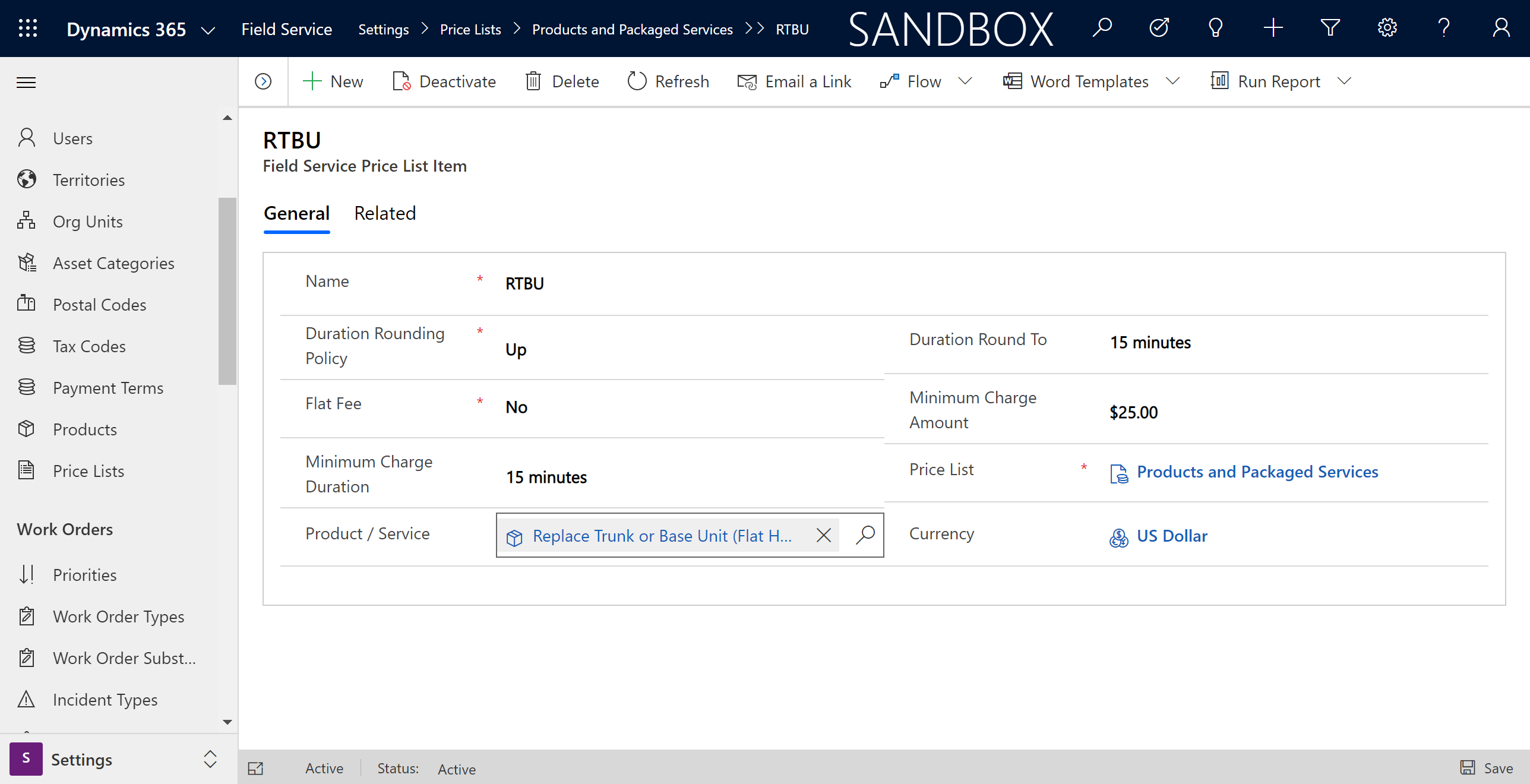
Selecione Guardar e Fechar.
Adicionar uma lista de preços a ordens de intervenção
Ao criar uma ordem de intervenção, escolha uma lista de preços. A lista de preços pode ser introduzida manualmente ou preenchida automaticamente com base na conta de faturação ou ordem de intervenção.
A lista de preços selecionada aplica-se automaticamente a todos os produtos e serviços da ordem de intervenção. No entanto, pode alterá-la no produto ou serviço da ordem de intervenção individual.
Gorjeta
Utilize Direitos para ajustar dinamicamente o preço de produtos e serviços da ordem de intervenção.
Adicionar relações de território
Adicione listas de preços predefinidas para territórios ou segmentos de clientes. Ajuda a sua equipa do Field Service a ver a lista de preços predefinida para a área em que estão a trabalhar.
Abrir uma lista de preços.
Na secção Relações de Território, selecione Nova Ligação.
Selecione um ou mais territórios.
Selecione Guardar e Fechar.